cPanel - Autoresponder
Über diese Schnittstelle können Sie Autoresponder für Ihre E-Mail-Konten hinzufügen oder ändern. Sie können eine E-Mail so konfigurieren, dass eine automatische Antwort auf alle E-Mails gesendet wird, die Sie an Ihr E-Mail-Konto erhalten. Sie können automatisch antworten, um zu bestätigen, dass Sie die E-Mail erhalten haben, und Sie werden bald antworten.
Wenn Sie im Urlaub sind, können Sie die Autoresponder so konfigurieren, dass sie antworten, dass Sie derzeit nicht verfügbar sind usw. Sie können auch eine bestimmte Zeitspanne festlegen, in der die automatische Antwort gesendet wird.
Fügen Sie einen Autoresponder hinzu
Gehen Sie folgendermaßen vor, um einen Autoresponder hinzuzufügen:
Step 1 - Öffnen Sie cPanel Autoresponder, indem Sie auf den Link Autoresponder im Abschnitt E-Mail von cPanel Home klicken.

Step 2- Klicken Sie in diesem Abschnitt auf Autoresponder hinzufügen. Sie gelangen zum Ändern / Hinzufügen von Autorespondern.
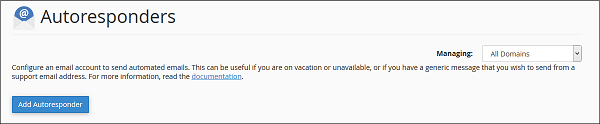
Step 3 - Wählen Sie einen Zeichensatz. Es wird empfohlen, ihn unverändert zu lassen utf–8.

Step 4 - Geben Sie die Anzahl der Stunden ein, die zwischen den Antworten auf dieselbe E-Mail-Adresse gewartet werden soll. Dies verhindert, dass dieselbe E-Mail mehrmals an denselben Benutzer gesendet wird.
Step 5 - Geben Sie E-Mail ein und wählen Sie Domain aus, für die Sie einen Autoresponder hinzufügen möchten.
Step 6 - Geben Sie den Absendernamen der ausgehenden E-Mail ein. Dies kann Ihr Name oder der Ihres Unternehmens sein.

Step 7- Geben Sie den Betreff Ihrer ausgehenden E-Mail ein. Sie können es wie eingehende E-Mails beibehalten, indem Sie% subject% in Subject eingeben. Sie können auch Ihren benutzerdefinierten Betreff angeben.
Step 8- Geben Sie den Text Ihrer E-Mail ein. Sie können% from% verwenden. Dies ist der Name des Absenders, falls verfügbar. Sie können% email% auch im Text verwenden. Dies ist die E-Mail-Adresse des Absenders.
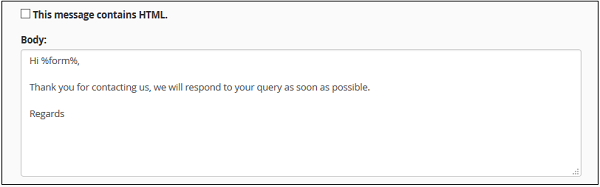
Step 9- Aktivieren Sie das Kontrollkästchen Diese Nachricht enthält HTML , wenn sich in Ihrem E-Mail-Text HTML befindet.
Step 10- Planen Sie ein Start-, Enddatum und eine Uhrzeit für Ihre Autoresponder-E-Mail. Sie können wählen, ob Sie sofort oder an einem bestimmten Datum zu einer bestimmten Zeit beginnen möchten. Sie können diesen Autoresponder auswählen, um das Senden von E-Mails an einem bestimmten Tag zu beenden, oder Sie können festlegen, dass ein Autoresponder niemals gestoppt wird. Sie können diese Konfiguration jederzeit ändern.
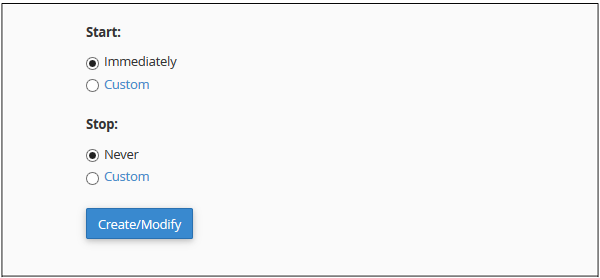
Step 11 - Klicken Sie auf die Schaltfläche Erstellen / Ändern, um einen Autoresponder zu erstellen.
Autoresponder bearbeiten oder löschen
Um einen Autoresponder zu bearbeiten oder zu löschen, suchen Sie den aktuellen Autoresponder, indem Sie im Abschnitt Autoresponder nach unten scrollen.
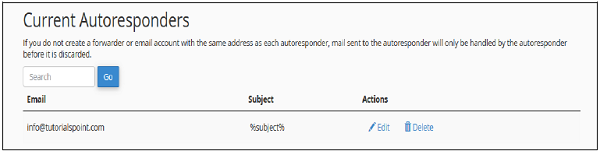
Klicken Sie auf Bearbeiten, das dem zu bearbeitenden Autoresponder entspricht, und Sie gelangen zu derselben Oberfläche, die wir beim Erstellen des Autoresponders durchlaufen haben. Sie können dieselbe Schnittstelle verwenden, um die Änderung vorzunehmen.
Um einen Autoresponder zu löschen, klicken Sie auf Löschen, das diesem Autoresponder entspricht. Sie werden zur Bestätigung aufgefordert. Klicken Sie auf Löschen, um den Autoresponder zu löschen.